【5】車酔いしないための補助機能
iOS 18では「車両モーションキュー」も利用できます。これは車内でiPhoneを見ているときに車酔いしないようにするモード。
iPhoneの設定を開いて「アクセシビリティ」→「動作」と進むと「車両モーションキューを表示」があるので、これをタップすると「オン」「自動」「オフ」が選べます。ここでオンを選ぶと、iPhoneの隅にいくつか黒い点が表示されますが、iPhoneの動作に合わせてこの点が動くんですね。
つまり、今、自分がどっちに振られているかを判断して、なるべく酔わないようにするモードとなっているんです。車酔いしやすい人はこちらを設定することで、酔いにくくなるかもしれませんね。
車両モーションキューをオンにする手順
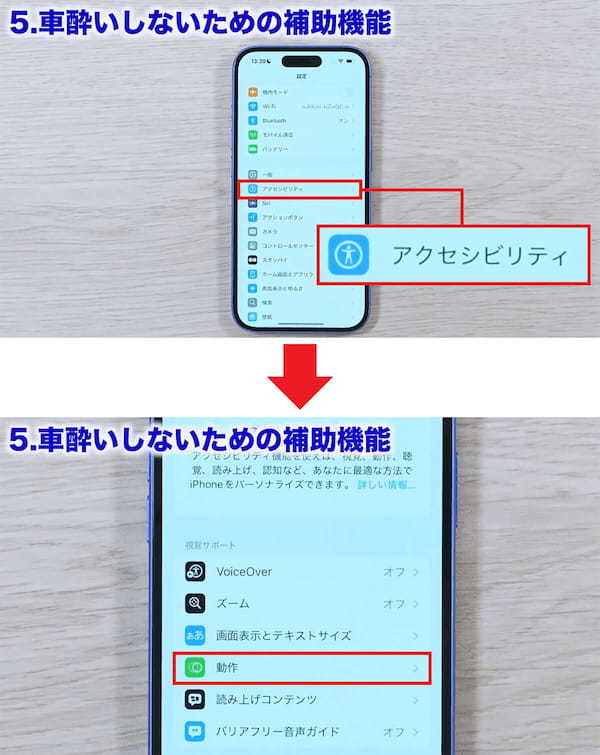
iPhoneの設定を開いて「アクセシビリティ」をタップ(上写真)。次に「動作」を選択しましょう(下写真)(画像は筆者YouTubeチャンネルより)(画像=『オトナライフ』より 引用)
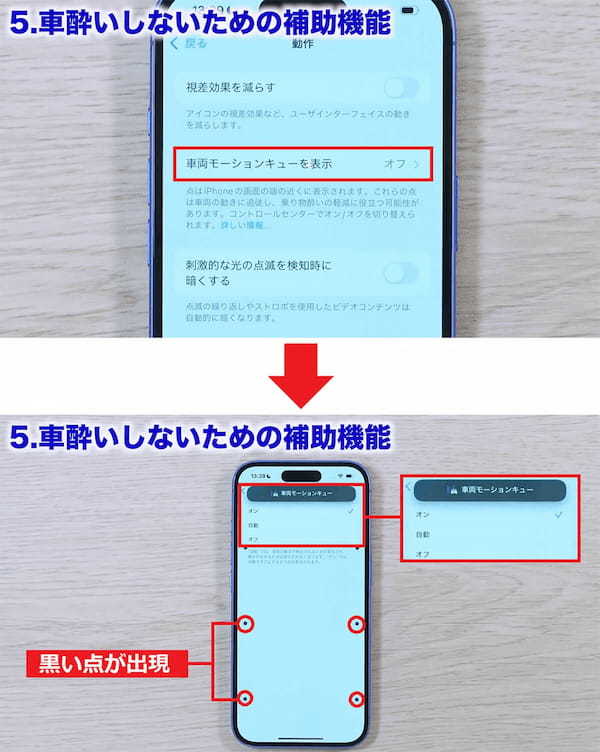
「車両モーションキューを表示」をタップすると(上写真)、「オン」「自動」「オフ」が選べます。ここでオンを選ぶと、iPhoneの隅にいくつか黒い点が表示されます(下写真)(画像は筆者YouTubeチャンネルより)(画像=『オトナライフ』より 引用)

車が揺れるとiPhoneに表示された黒い点も移動しますので、今、自分がどっちに振られているかを判断して、なるべく酔わないようにするモードとなっています(画像は筆者YouTubeチャンネルより)(画像=『オトナライフ』より 引用)
【6】カメラの「写真」でもポートレート機能
カメラの機能も便利になっています。今までは、カメラを起動すると写真モードになっていて、自動判定ができるならポートレートでも撮ることができました。
そこまでは同じなんですが、iOS 18ではそれに加えてポートレートのまま「ナイトモード」も判定されますし、照明の明るさも変更できるようになっています。
たとえば、ポートレートでの撮影が可能と判定されると「f」マークが表示されますので、これを押すとポートレートモードに。この状態で周りを暗くすると、そのまま ナイトモードの判定も表示されるんですね。
つまり、ポートレートに変更しなくても、そのままポートレートモードと同じことができるほか、照明の明るさも変更できるのです。これは便利ですね。
写真モードでポートレートモードを使う手順

iPhoneのカメラを起動して「写真モード」になっていても、ポートレートでの撮影が可能と判定されると「f」マークが表示されます(画像は筆者YouTubeチャンネルより)(画像=『オトナライフ』より 引用)

ポートレートの「f」が表示された状態で周りが暗くなると、そのまま、ナイトモードの判定も表示されます(画像は筆者YouTubeチャンネルより)(画像=『オトナライフ』より 引用)






































